LG LGD410 Owner’s Manual [en,zh]
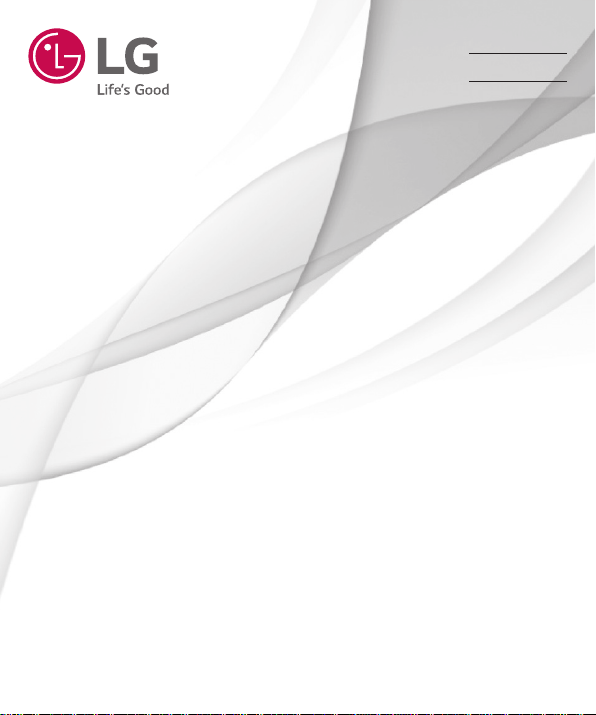
使用手冊
使用手冊
用户手册
用户手册
User Guide
LG-D410
繁體中文
简体中文
ENGLISH
MFL69166301 (1.0) www.lg.com
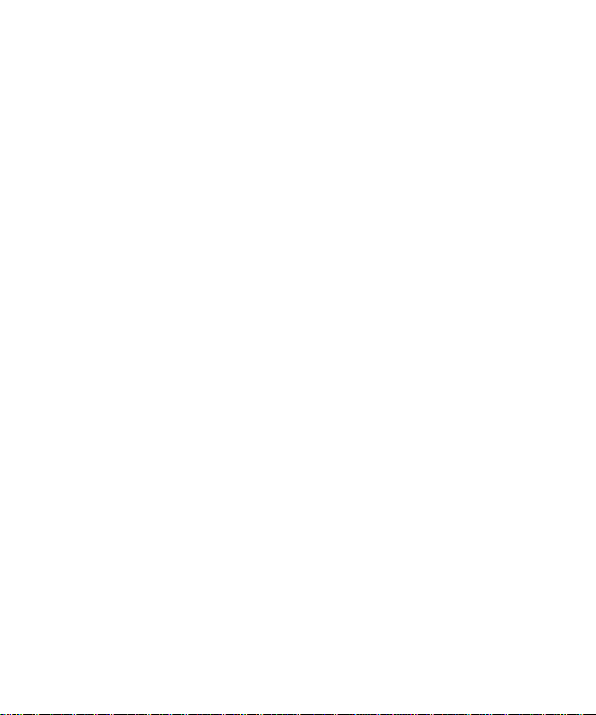
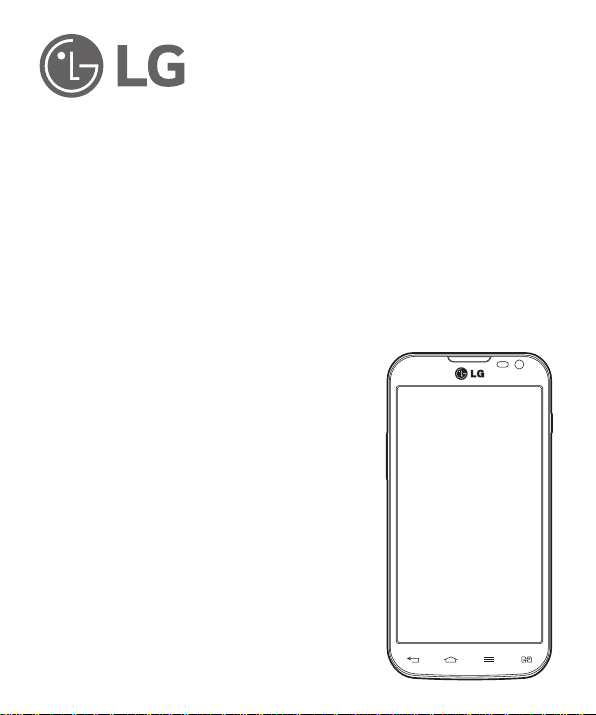
使用手冊
• 畫面顯示及插圖可能與實際手機上顯示的有所不同。
• 視乎軟件或服務供應商而定,本手冊中的部份內容可
能不適用於您的手機。此文件中所有資訊如有更改,
恕不另行通知。
• 由於使用觸控螢幕鍵盤,此手機不適合視障人士使
用。
• Copyright ©2015 LG Electronics, Inc. 保留所有權利。 LG
及 LG 標誌乃 LG 集團及其相關公司的註冊商標。所
有其他商標均屬於其擁有者。
• Google、Google Maps、Gmail、YouTube及 Play
Store 均為 Google, Inc 的商標。
繁體中文
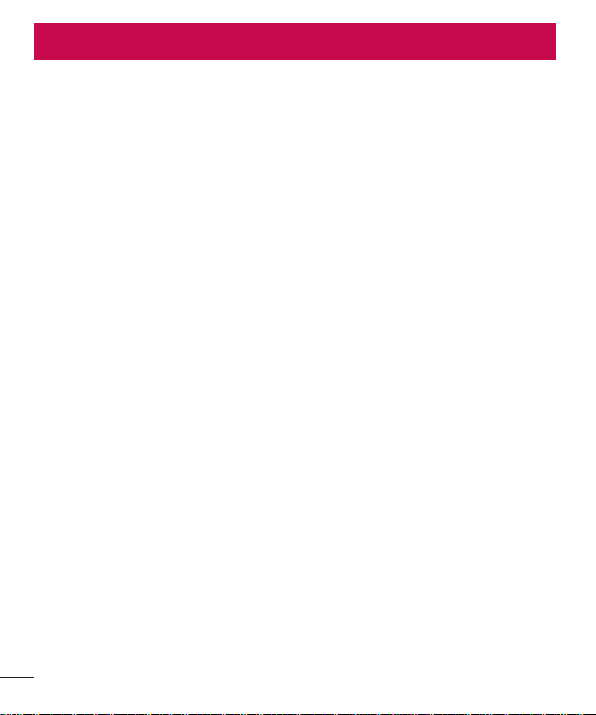
目錄
目錄
安全及有效使用準則
.......................................
5
重要通知
...........................................................
瞭解您的手機
..................................................
手機概覽
.......................................................
安裝 SIM 卡及電池
.....................................
為手機充電
...................................................
使用記憶卡
...................................................
將螢幕鎖定及解鎖
......................................
您的桌面
...........................................................
觸控螢幕提示
..............................................
桌面桌面 ...............................................................
返回最近使用的應用程式
.........................
通知面板
.......................................................
使用雙 SIM 卡
..............................................
螢幕鍵盤
.......................................................
Google 帳號設定
..............................................
連接到網絡及裝置
..........................................
Wi-Fi
..............................................................
藍牙藍牙 ...............................................................
共享手機的數據連接
..................................
Wi-Fi Direct
...................................................
使用 USB 纜線進行 PC 連接
.....................
通話功能
...........................................................
撥打電話
.......................................................
從通訊錄中撥打電話
..................................
接聽來電和拒接來電
..................................
調節通話音量
..............................................
通話期間撥打第二個電話
.........................
檢視通話記錄
..............................................
通話設定
.......................................................
通訊錄
...............................................................
搜尋通訊錄
...................................................
新增通訊錄
...................................................
最愛通訊錄
...................................................
建立群組
.......................................................
訊息訊息 ...................................................................
發送訊息
.......................................................
訊息串連方塊
.............................................
更改訊息設定
..............................................
電子郵件
...........................................................
管理電郵帳號
..............................................
處理帳號資料夾
..........................................
編寫及發送電子郵件
..................................
相機相機 ...................................................................
瞭解取景器
...................................................
使用進階設定
..............................................
快速拍照
......................................................
使用時間捕捉拍攝模式
.............................
拍攝相片後
...................................................
檢視已儲存的相片
......................................
視像攝錄機
......................................................
瞭解取景器
...................................................
使用進階設定
..............................................
錄製短片
.......................................................
安全及有效使用準則
重要通知
...........................................................1010
瞭解您的手機
手機概覽
安裝 SIM 卡及電池
為手機充電
使用記憶卡
將螢幕鎖定及解鎖
您的桌面
...........................................................2121
觸控螢幕提示
...............................................................2121
擴展桌面 ...................................................22
自訂桌面 ...................................................22
返回最近使用的應用程式
通知面板
使用雙 SIM 卡
開啟通知面板 ...........................................25
狀態欄上的指示圖示 .............................. 25
螢幕鍵盤
輸入重音字母 ...........................................27
Google 帳號設定
連接到網絡及裝置
Wi-Fi
..............................................................2929
連接至 Wi-Fi 網絡 ...................................29
開啟 Wi-Fi 並連接至 Wi-Fi 網絡 ...........29
...............................................................2929
共享手機的數據連接
Wi-Fi Direct
使用 USB 纜線進行 PC 連接
通話功能
...........................................................3333
.......................................
..................................................1414
.......................................................1414
.....................................1616
...................................................1818
...................................................1919
......................................2020
..............................................2121
.........................2323
.......................................................2323
..............................................2424
.......................................................2727
..............................................2828
...................................................3131
..........................................2929
..................................3030
.....................3232
撥打電話
通訊錄
電子郵件
視像攝錄機
.......................................................3333
從通訊錄中撥打電話
接聽來電和拒接來電
調節通話音量
通話期間撥打第二個電話
檢視通話記錄
通話設定
.......................................................3434
...............................................................3535
搜尋通訊錄
新增通訊錄
最愛通訊錄
建立群組
.......................................................3636
...................................................................3737
發送訊息
.......................................................3737
訊息串連方塊
更改訊息設定
...........................................................3939
管理電郵帳號
處理帳號資料夾
編寫及發送電子郵件
...................................................................4040
瞭解取景器
使用進階設定
快速拍照
......................................................4242
使用時間捕捉拍攝模式
拍攝相片後
檢視已儲存的相片
......................................................4444
瞭解取景器
使用進階設定
錄製短片
.......................................................4545
..................................3333
..................................3333
..............................................3333
..............................................3434
...................................................3535
...................................................3535
...................................................3535
.............................................3737
..............................................3838
..............................................3939
...................................................4040
..............................................4141
...................................................4242
...................................................4444
..............................................4545
.........................3434
..........................................3939
..................................3939
.............................4242
......................................4343
2
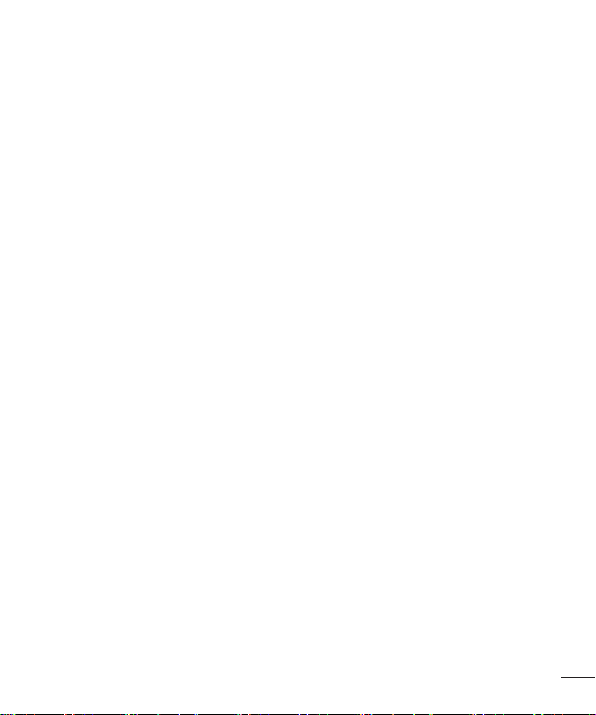
錄製影片後
錄製影片後
...................................................
觀看已儲存的影片
......................................
功能功能 ...................................................................
Knock Code
....................................................
QuickMemo+
..................................................
QSlide
.............................................................
QuickRemote
..................................................
多媒體
...............................................................
媒體匣
...........................................................
音樂音樂 ...............................................................
FM 收音機
...................................................
實用程式
...........................................................
設定鬧鐘
.......................................................
使用計算機
...................................................
新增事件至日曆
..........................................
語音備忘錄
...................................................
工作管理員
...................................................
工作工作 ...............................................................
ThinkFree Viewer
..........................................
LG Backup
.....................................................
Google+
..........................................................
語音搜尋
.......................................................
下載下載 ...............................................................
LG SmartWorld
..............................................
網絡功能
...........................................................
互聯網
...........................................................
Chrome
...........................................................
設定設定 ...................................................................
網絡網絡 ...............................................................
聲音聲音 ...............................................................
顯示顯示 ...............................................................
一般一般 ...............................................................
PC 軟件 (LG PC Suite)
.....................................
手機軟體更新
..................................................
手機軟體更新
..............................................
有關本使用者指南
..........................................
有關本使用者指南
......................................
Trademarks
.....................................................
觀看已儲存的影片
Knock Code
QuickMemo+
QSlide
QuickRemote
多媒體
媒體匣
FM 收音機
實用程式
設定鬧鐘
使用計算機
新增事件至日曆
語音備忘錄
工作管理員
ThinkFree Viewer
LG Backup
...................................................4646
......................................4646
...................................................................4747
....................................................4747
..................................................4747
使用 QuickMemo+ 選項 ........................... 48
檢視已儲存的 QuickMemo+ .................. 49
.............................................................4949
..................................................5050
...............................................................5151
...........................................................5151
檢視圖片 ...................................................51
播放影片 ...................................................51
編輯相片 ...................................................51
刪除相片/影片 .......................................... 51
設定為牆紙 ............................................... 52
播放影片 ...................................................52
...............................................................5353
播放歌曲 ...................................................53
新增音樂檔案至手機 .............................. 54
使用媒體裝置 (MTP) 傳輸音樂 ............. 54
...................................................5555
...........................................................5656
.......................................................5656
...................................................5656
..........................................5656
...................................................5757
錄製聲音或語音 ....................................... 57
...................................................5757
...............................................................5757
有關備份以及復原智能手機的資料 ..... 58
..........................................5858
.....................................................5858
複製&接收資料 ........................................ 59
備份 ............................................................59
檔案還原和管理 ....................................... 59
Google+
..........................................................5959
語音搜尋
.......................................................6060
...............................................................6060
LG SmartWorld
如何從手機進入 LG SmartWorld ...........60
如何使用 LG SmartWorld ........................ 61
網絡功能
互聯網
使用網絡工具列 ....................................... 62
檢視網頁 ...................................................62
開啟頁面 ...................................................62
書簽 ............................................................62
歷史記錄 ...................................................63
Chrome
檢視網頁 ...................................................63
開啟頁面 ...................................................63
與其他裝置同步 ....................................... 63
...................................................................6464
PC 軟件 (LG PC Suite)
手機軟體更新
手機軟體更新
有關本使用者指南
有關本使用者指南
Trademarks
..............................................6060
...........................................................6262
...........................................................6262
...........................................................6363
...............................................................6464
...............................................................6666
...............................................................6767
...............................................................6868
.....................................7272
..................................................7474
..............................................7474
..........................................7575
......................................7575
.....................................................7575
3
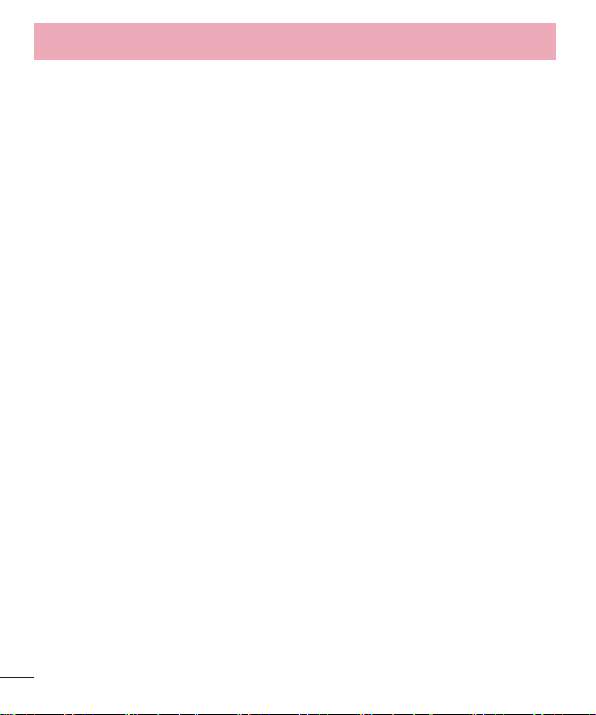
DivX HD
........................................................
Dolby Digital Plus
..........................................
配件配件 ...................................................................
疑難排解
...........................................................
常見問題解答
..................................................
目錄
目錄
DivX HD
........................................................7575
Dolby Digital Plus
...................................................................7777
疑難排解
常見問題解答
..........................................7676
...........................................................7878
..................................................8181
4
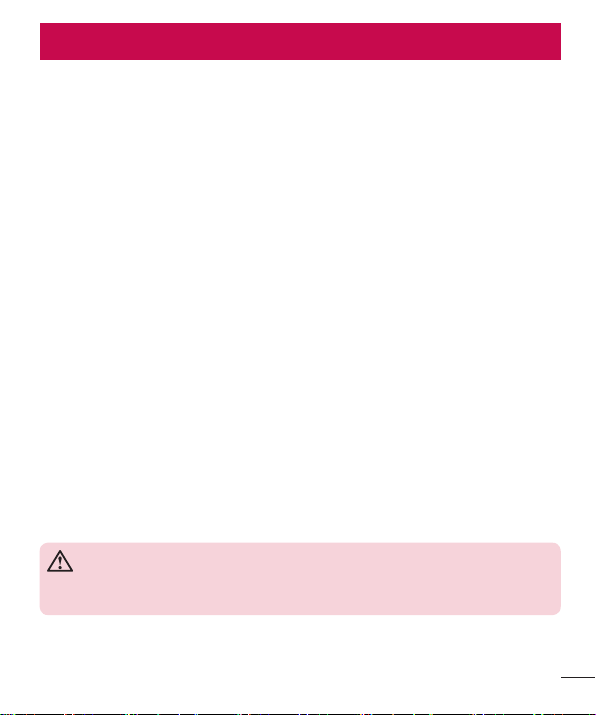
無線電波暴露準則
產品保護及維護
警告
安全及有效使用準則
安全及有效使用準則
請讀取以下簡易的使用規則。違反這些準則可能會發生危險或觸犯法律。
如果發生故障,您裝置中內置的軟件工具會建立一份故障日誌。
此工具只會收集與故障相關的數據,例如訊號強度、通話時突然斷線的手機 ID 位置和載入
的應用程式。此日誌只用作協助確定發生故障的原因。這些日誌會被加密,如您需要退回
裝置進行維修,只有已授權的 LG 維修中心才可存取其內容。
無線電波暴露準則
無線電波暴露及特定吸收比率 (SAR) 資訊。
本型號手機 LG-D410 之設計符合適用的無線電波暴露安全要求。 這些要求乃基於可確保所
有使用者安全的科學指引,範圍涵蓋任何年齡與任何健康狀況的人士。
• 無線電波暴露指引的量度單位叫作特定吸收比率或 SAR。 SAR 測試使用標準方法進行,
用手機以在所有使用的頻帶最高的合格電源水平傳輸。
• 雖然不同型號 LG 手機的 SAR 水平有所差異,但所有這些手機的設計均符合無線電波暴
露的相關指引。
• 國際非離子化輻射保護委員會 (ICNIRP) 建議的 SAR 限制,即平均 10 克組織 2 W/kg。
• 本型號手機在耳邊使用的最高 SAR 值為 0.312 W/kg(10 克),佩戴於身上時則為 0.703
W/kg(10 克)。
• 在將手機置於耳邊正常使用或使其距身體至少 1.5 厘米遠的情況下,此流動電話符合關
於 RF 暴露的指引。如果隨身攜帶手機,所用的手機套或其他裝置中不可包含金屬物品,
並應使手機與身體至少保持 1.5 厘米的距離。要傳輸數據檔案或訊息時,該裝置與網絡
進行有效的連接。在某些情況下,數據檔案或訊息的傳送可能會延遲,直至這類連接可
用為止。請確保遵守以上的特別距離指示,直到傳輸完成為止。
產品保護及維護
警告
請僅使用經認可適用於此特定型號手機的電池、充電器及配件。使用其他種類的配件可
能會導致手機的認可或保養失效,並可能引致危險。
• 請勿拆開此裝置。如手機需要維修,請由合資格的維修技師進行維修。
• 根據 LG 的政策,保養期內的維修可能會包括更換部件或主板,這些用於更換的部件或
主板可能全新的或是經過翻新的,但其功能與被更換的部件相同。
5
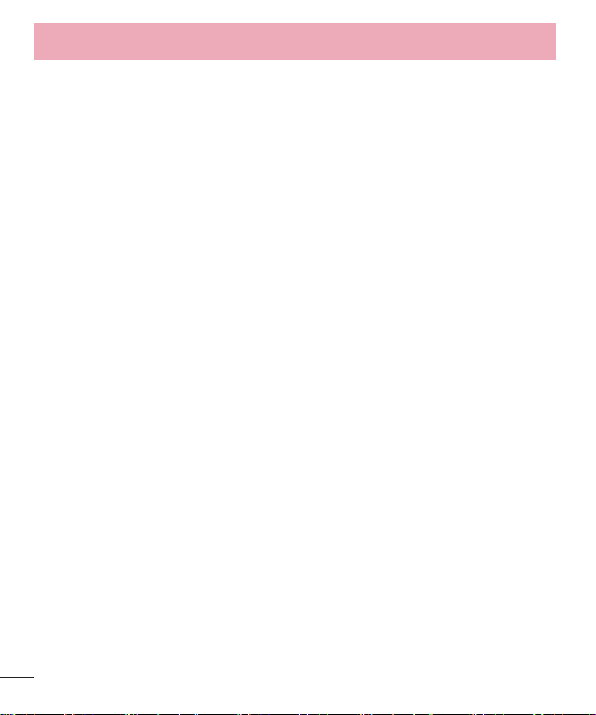
有效地操作手機
電子裝置
安全及有效使用準則
安全及有效使用準則
• 請遠離如電視、收音機或個人電腦等電器產品而使用手機。
• 裝置需遠離發熱來源,如散熱器或烹調器具。
• 請勿摔落手機。
• 請勿讓此裝置遭機械震動或衝擊。
• 請於任何有特殊限制的地方關閉手機。例如,請勿在醫院內使用手機,否則它可能會對
敏感的醫療設備造成影響。
• 請勿以潮濕的雙手對充電中的手機進行操作。 這可能會引致觸電和造成手機嚴重損壞。
• 請不要在易燃材料附近為手機充電,因為充電期間手機會發熱並導致火災。
• 使用乾布清潔裝置表面(請勿使用苯、稀釋劑或酒精等溶劑)。
• 切勿在布質家具上為手機充電。
• 手機應在通風良好的環境中充電。
• 請勿讓此裝置接觸過多煙霧或塵埃。
• 請勿將手機置於信用卡或車票附近,這可能會影響磁帶上的資料。
• 請勿以尖銳物件敲打螢幕,否則可能會對手機造成損毀。
• 請勿將手機暴露於液體或濕氣中。
• 請小心使用配件,例如耳機。如非必要,請勿觸及天線。
• 如果玻璃螢幕碎裂,請勿使用、接觸或嘗試移除或修補玻璃。因妄用或不正確使用而導
致玻璃螢幕受損並不在保養範圍內。
• 您的手機是一部電子裝置,在正常操作期間,會產生熱力。在沒有足夠通風的環境下,
長時間與皮膚直接接觸可能導致不適或輕度灼傷。因此,操作期間或操作之後處理手機
時,請謹慎使用。
有效地操作手機
電子裝置
所有手機均可能受訊號干擾,這可能會影響手機效能。
• 請勿在未得到批准下在醫療儀器附近使用您的手機。避免將手機放置在心臟起搏器附
近,例如您胸口上的口袋。
• 一些助聽器可能會受手機干擾。
• 手機可能會輕微干擾電視、收音機、個人電腦等。
• 如可能,請在介乎 0ºC 與 40ºC的溫度中使用手機。 將手機曝露在極低或極高的溫度下可
能會導致手機損壞、故障或甚至爆炸。
6
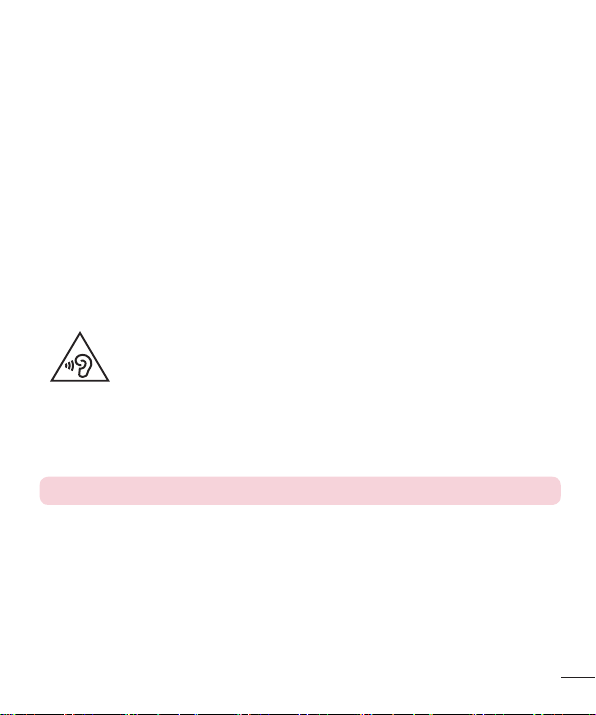
道路安全
道路安全
避免損害您的聽覺
注意:
玻璃部件
檢查您駕駛時所在地區使用手機的法例及規則。
• 駕駛時切勿使用手持手機。
• 請專心一致駕駛。
• 請視乎駕駛情況,駛離馬路並停泊好汽車後才撥打或接聽電話。
• RF 能量可能會影響車內某些電子系統,例如車載立體聲音響及安全設備等。
• 如果您的汽車配有氣囊,切勿讓已安裝的無線設備或手提無線設備阻擋氣囊。這可能會
導致氣袋無法正常彈出,使其失去保護作用或造成嚴重人身傷害。
• 如果在外出時聆聽音樂,請確保將音量設定至合適水平,以便可以對周圍環境產生警
覺。 這在路邊時特別重要。
避免損害您的聽覺
避免聽力受損,請不要長時間在高音量下收聽。
如果長時間以較大音量收聽,可能會對聽覺造成損害。所以我們建議開啟或關閉手機時,
不要將它放於太近耳朵。我們亦建議將音樂及通話音量設定至合適水平。
• 使用耳機時,如果您未能聽見附近的人說話,或者坐在您身邊的人能聽見您正在聆聽的
聲音,就應將聆聽音量調低。
注意:耳機的過大聲音壓力可能導致聽覺受損
玻璃部件
您的手機的部分部件以玻璃製造。如您的手機摔在堅硬的表面上或受猛烈撞擊,玻璃部件
可能會破裂。如玻璃破裂,請勿接觸或嘗試移除碎片。請停止使用您的手機,直至授權的
服務供應商為您更換玻璃部件。
7
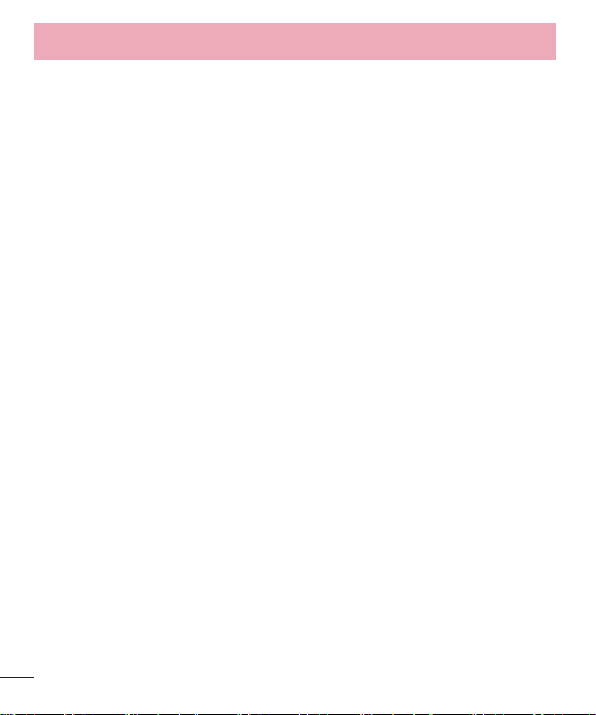
爆破地區
潛在爆炸氣壓
在飛機上
兒童
緊急通話
電池資料及保護
安全及有效使用準則
安全及有效使用準則
爆破地區
請勿在進行爆破時使用手機。 請嚴格遵守相關限制、規定或條例。
潛在爆炸氣壓
• 請勿在加油站使用手機。
• 請勿在燃料或化學物質附近使用手機。
• 請勿在放置了手機及配件的汽車車廂運送或擺放易燃氣體、液體或爆炸物。
在飛機上
無線裝置可引致飛機干擾。
• 登機前,請先關掉手機。
• 未經地勤人員批准,請勿在機艙內使用手機。
兒童
請將手機放在兒童接觸不到的安全地方。手機包含微細零件,如果拆開,可能造成哽咽危
險。
緊急通話
某些流動網絡可能無法使用緊急通話。因此,您不應僅倚賴手機作為緊急通話的方式。 請
向您本地的服務供應商查詢。
電池資料及保護
• 充電前,您無須完全放電。跟其他電池系統不同,沒有記憶影響可降低電池的效能。
• 只使用 LG 電池及充電器。 LG 充電器是為將電池壽命擴至最大而設。
8
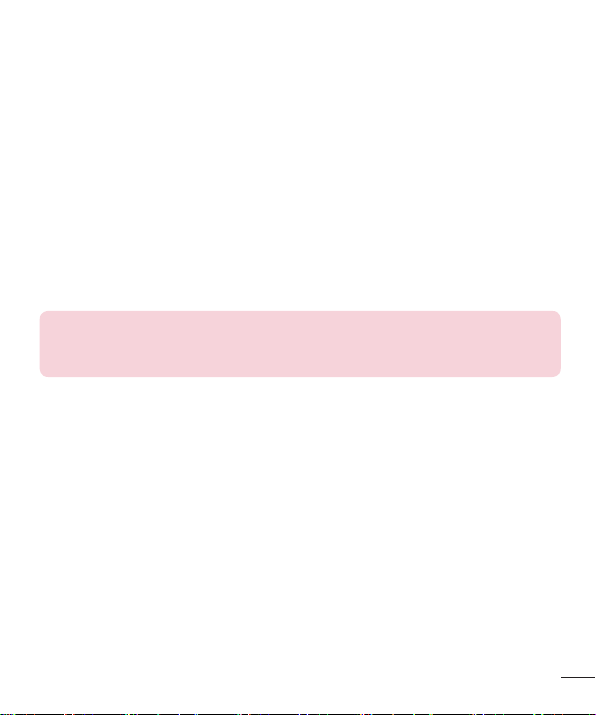
• 請勿拆解電池或造成電池短路。
確認聲明
LG-D410
1999/5/EC
http://www.lg.com/global/declaration
• 請保持電池的金屬接點清潔。
• 當電池不再提供可接受的效能,請更換電池。 電池組在必須更換前可重新充電數百次。
• 如果電池很久沒有使用,重新充電以擴展其用量。
• 請勿直接將充電器暴露於日光下或高濕度環境(如浴室)中。
• 請勿將電池置於過熱或過冷的地方,此類場合可能會損害電池效能。
• 若使用類型不當的電池,則有發生爆炸的危險。
• 請根據製造商的指示來處理廢棄電池。 盡量回收利用。 請勿作為家庭廢棄物處理。
• 如果需要更換電池,請帶同手機前往最近的授權 LG 電子產品服務點或經銷商以尋求協
助。
• 請謹記在手機完全充電後從牆壁插座拔出充電器,避免充電器造成不必要的電力損耗。
• 電池的實際壽命將取決於網絡設定、產品設定、使用模式、電池及環境條件。
• 請勿讓如動物牙齒、指甲等尖銳物與電池發生接觸。 這可能會引起火災。
確認聲明
LG Electronics 在此聲明
文。 確認聲明副本請見:
LG-D410 這項產品符合
http://www.lg.com/global/declaration
1999/5/EC 指令的基本規定和其他相關條
9
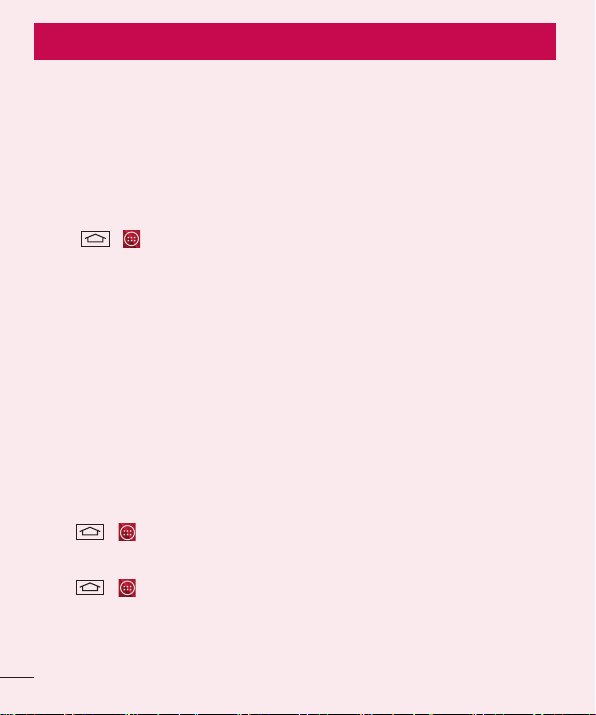
重要通知
重要通知
1. 手機記憶體
要解除安裝應用程式:
應用程式
應用程式
解除安裝
2. 充分利用電池使用時間
延長手機電池使用時間
要檢查電池充電量:
應用程式
設定
關於手機 > 通用 > 電池。
要監控與控制使用的電池電力:
應用程式
設定
一般
關於手機 > 通用 >電池 > 電池使
用狀況。
使用手機前請閱讀此重要通知!
使用手機前請閱讀此重要通知!
在您將手機送往維修或致電服務人員前,請檢查您手機出現的問題有否在此部分描述。
1. 手機記憶體
當手機記憶體的可用空間少於 10%,手機便無法接收新訊息。您需要檢查您的手機記憶
體,並刪除一些數據如應用程式或訊息,以騰出更多可用記憶。
要解除安裝應用程式:
1 點按 > >
2 當所有應用程式出現後,捲動並選擇您想解除安裝的應用程式。
3 點按
解除安裝。
2. 充分利用電池使用時間
關閉無須持續在背景運行的功能,便能延長電池電量。 您可查看應用程式及系統資源的電
池電量消耗。
延長手機電池使用時間
• 不使用無線電通訊時將其關閉。 不使用 Wi-Fi、藍牙或 GPS 時,請將其關閉。
• 降低螢幕亮度,並設定較短的螢幕逾時。
• 關閉 Gmail、日曆、通訊錄及其他應用程式的自動同步。
• 您下載的部分應用程式可能會減少電池使用時間。
• 使用已下載的應用程式期間,請檢查電池電量。
要檢查電池充電量:
• 點按 > >
電池狀態(充電、放電中)及電池存量(電量百分比)會在螢幕顯示。
要監控與控制使用的電池電力:
• 點按 > >
用狀況。
可顯示剩餘電量之電量曲綫。電池使用和預計剩餘時間。並檢視使用電量最多的元件和應
用程式。
應用程式標籤 > 設定設定 > 一般一般標籤 >
應用程式標籤 >
應用程式標籤 >
設定 > 一般一般標籤 >
設定 >
一般標籤 >
應用程式。
關於手機 > 通用 > 電池。
關於手機 > 通用 >電池 > 電池使
10
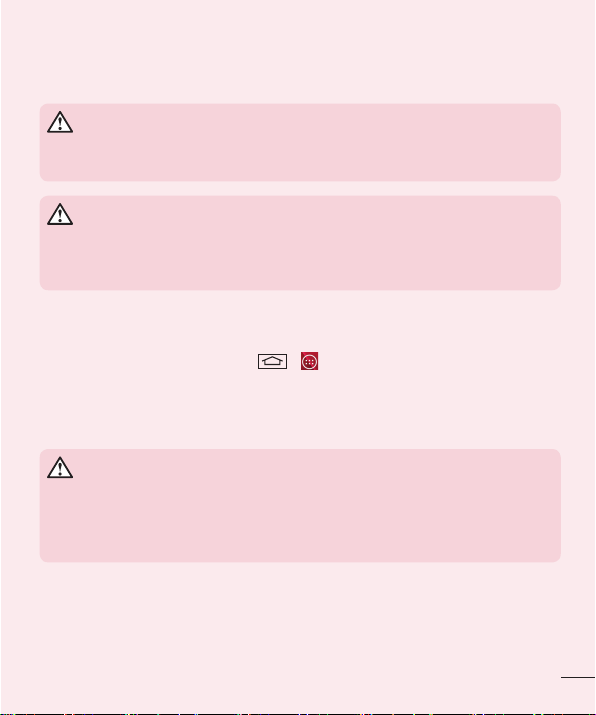
3. 在安裝開放原始碼的應用程式及操作系統前
3. 在安裝開放原始碼的應用程式及操作系統前
警告:
警告:
4. 使用解鎖圖形
應用程式
螢幕
選擇螢幕鎖定
圖形。
警告:
警告:
使用圖形鎖定時的注意事項。
當您記不起您的解鎖圖形、PIN 或密碼:
< 如果您忘記了您的圖形 >
忘記解鎖圖形?
警告:
如果您安裝及使用並非由製造商提供的作業系統,可能會造成您的手機故障。 此外,您
的手機不再受保養。
警告:
爲了保護您的手機和您的個人資料,請只從受信任的來源下載應用程式,例如 Play
Store。 如不正確安裝應用程式,手機可能無法正常運作,或出現嚴重錯誤。 您必須
從手機解除安裝該等應用程式及其所有相關數據和設定。
4. 使用解鎖圖形
設定解鎖圖形以保護您的手機。 點按 > >
螢幕 >
選擇螢幕鎖定 >
一個備份 PIN 作為安全措施,以防您忘記您的解鎖圖形。
警告:請於設定解鎖圖形前建立 Google 帳號,並緊記您於新增圖形鎖時所設定的備份 PIN
碼。
警告:
使用圖形鎖定時的注意事項。
請記住您所設定的解鎖圖形,這是非常重要的。如果錯誤輸入圖形的次數達到 5 次,您
將無法存取您的手機。您有 5 次輸入解鎖圖形、PIN 或密碼的機會。如果您已使用全部
5 次機會,您可在 30 秒後再次嘗試。
當您記不起您的解鎖圖形、PIN 或密碼:
< 如果您忘記了您的圖形 >
如果您已用手機登入至您的 Google 帳號但 5 次輸入錯誤的圖形,請按
鈕。 你必須輸入你進入備份PIN時 創建模式鎖。 如果你忘了備份密碼,你必須執行硬復
位。
圖形。 此會開啟指導您如何繪畫螢幕解鎖圖形的畫面。您必須新增
應用程式標籤 > 設定設定 > 顯示顯示標籤 > 鎖定鎖定
忘記解鎖圖形?按
11
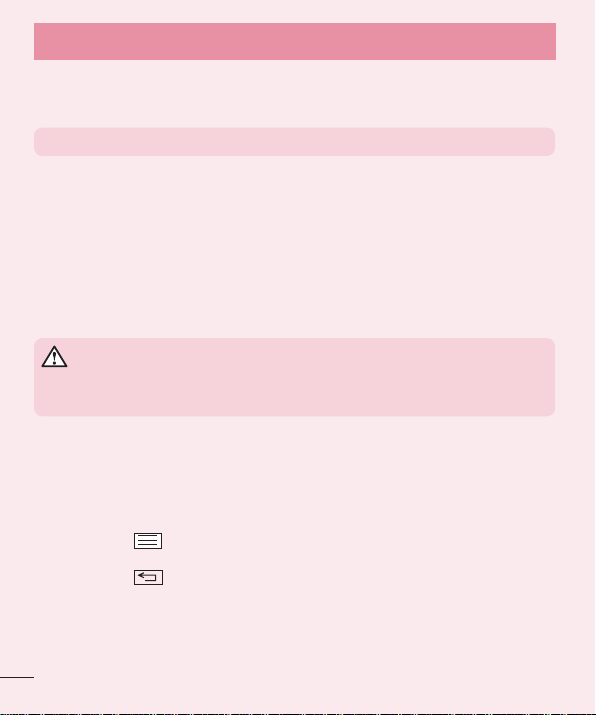
重要通知
重要通知
< 如您忘記了您的 PIN 碼或密碼 >
警告:
注意:
5. 使用硬性重新設定(原廠設定)
電源/鎖定鍵 + 音量降低鍵
電源/鎖定鍵
電源/鎖定鍵
電源/鎖定鍵
警告:
6. 開啟及切換應用程式
功能表鍵
返回鍵
工作管理員
停
止全部
全部清除
< 如您忘記了您的 PIN 碼或密碼 >
如您忘記您的 PIN 或密碼,您需要進行硬體重新設定。
警告:如您進行硬體重新設定,所有使用者應用程式及資料將被刪除。
注意:如果您忘記了解鎖圖案,則需要輸入備份的 PIN 碼。
5. 使用硬性重新設定(原廠設定)
如您的手機並無還原至其原始狀態,請使用強制重新設定(原廠設定)以初始化手機。
1 關閉電源。
2 按住手機上的
3 只有當 LG 標誌顯示時才鬆開
4 當顯示 Factory data reset 畫面時,鬆開所有按鍵。
5 按下音量鍵以選擇至所需選項,然後按下
警告:
若進行硬性重新設定,所有用戶應用程式、用戶數據及 DRM 授權將被刪除。 請記住先
備份所有重要的數據,才進行硬性重新設定。
6. 開啟及切換應用程式
有了 Android,多任務處理變得簡易,您可以同時執行多個應用程式。開啟新的應用程式
時,您無需退出原來的應用程式。使用及切換數個開啟中的應用程式。Android 會管理每一
個應用程式,根據需要停止及啟動程式,確保閒置的應用程式不會耗用不必要的資源。
1 按住
2 點按要存取的應用程式。 此舉不會停止之前的應用程式於手機背景上執行。 使用後,
請輕觸
• 若要停止應用程式,請在最近使用的應用程式列表點擊
止全部。
• 若要從最近使用的應用程式列表移除應用程式,請向左或向右滑動應用程式預覽。 若要
清除所有應用程式,請點擊
電源/鎖定鍵 + 音量降低鍵。
功能表鍵 。將會顯示最近使用的應用程式列表。
返回鍵 以結束應用程式。
電源/鎖定鍵,然後立即再次按住
電源/鎖定鍵以確認。
工作管理員,然後點擊停止停止或
全部清除。
電源/鎖定鍵。
12
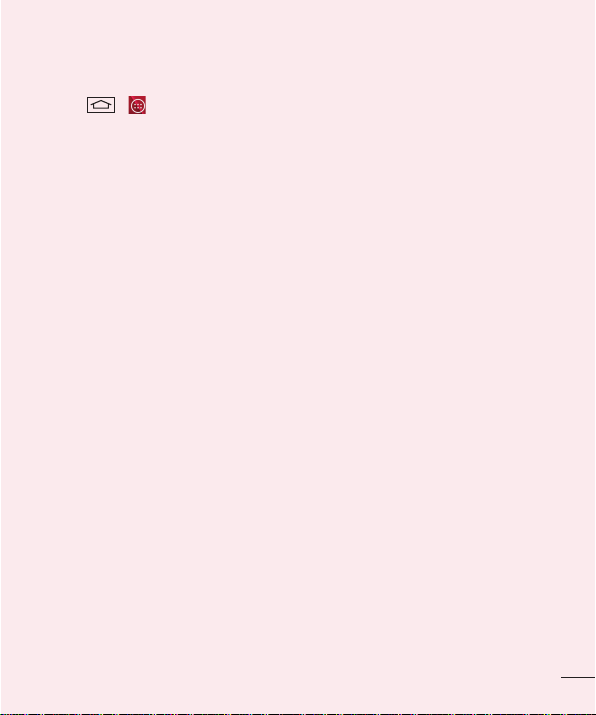
7. 使用媒體同步處理 (MTP) 傳輸音樂、相片及影片
7. 使用媒體同步處理 (MTP) 傳輸音樂、相片及影片
應用程式
儲存裝置
USB PC 連接
媒體裝置 (MTP)的
8. 將手機直立
9. 螢幕凍結時
電源/鎖定鍵
1 點按 > >
2 使用 USB 線將手機連接到電腦。
3
USB PC 連接會顯示於手機螢幕上,選擇
4 開啟電腦上的憶體資料夾。您可以於電腦上檢視大容量儲存內容,並可將檔案從電腦
傳輸至裝置的記憶體資料夾,相反亦然。
8. 將手機直立
如使用其他電話一樣,垂直握住您的手機。手機備有內置天線。小心不要刮花或損壞手機
背部,這可能會影響效能。
撥打/接聽電話或傳送/接收資料時,避免握住手機的較低部分(因備有天線)。這樣做可
能影響通話品質。
9. 螢幕凍結時
如果螢幕凍結或當您嘗試操作手機時沒有回應:
電源/鎖定鍵 10 秒,以關閉您的手機。 如果仍然無法運作,請聯絡服務中心。
按住
應用程式標籤 > 設定設定 > 一般一般標籤 >
媒體裝置 (MTP)的選項。
儲存裝置以查看儲存媒體。
13
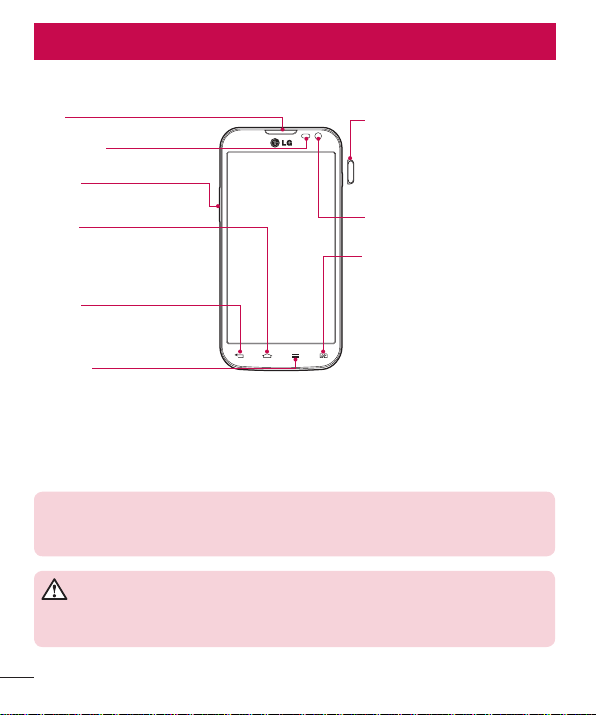
手機概覽
距離感應器
音量鍵
聽筒
智能卡切換鍵
主頁鍵
返回鍵
功能表鍵
電源/鎖定鍵
前相機鏡頭
注意:距離感應器
警告:
瞭解您的手機
瞭解您的手機
手機概覽
聽筒
距離感應器
音量鍵
主頁鍵
從任何畫面返回主頁。
返回鍵
• 返回前一畫面。
功能表鍵
查看可使用的選項。
注意:距離感應器
電源/鎖定鍵
• 長按此鍵以開啟或關閉手機
電源。
• 短按以鎖定或解除鎖定螢幕。
前相機鏡頭
智能卡切換鍵
按鍵以選擇 SIM1/SIM2(已選擇
的 SIM 在 RSSI 圖示上以方格標
記)。按住按鍵以前往雙智能
咭設定。
當接收及撥出通話時,距離感應器會感應手機接近您的耳朵,並自動關閉畫面背光照明及鎖
上觸控螢幕。這將延長電池壽命並且防止通話時不小心啟動觸控畫面。
警告:
若將較重物體置於手機上,或坐在手機上會損壞 LCD 和觸控畫面功能。請勿將保護貼掩蓋
LCD 的距離感應器。這可能會導致感應器出現故障。
14
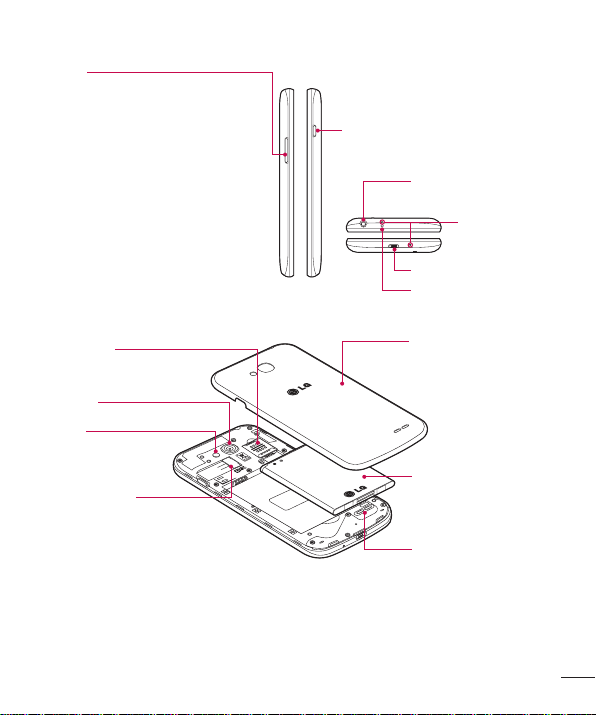
充電器/USB 連接埠
红外 LED
咪高風
耳機接孔
電源/鎖定鍵
音量鍵
音量鍵
電池蓋
相機鏡頭
MicroSD 卡插槽
SIM 卡插槽
喇叭
電池
閃光燈
• 於桌面:控制鈴聲音量。
• 通話中:控制通話音量。
• 播放歌曲時:控制音樂音量。
SIM 卡插槽
(上插槽是SIM1,下插槽是
SIM2)
相機鏡頭
閃光燈
MicroSD 卡插槽
電源/鎖定鍵
耳機接孔
咪高風
充電器/USB 連接埠
红外 LED
電池蓋
電池
喇叭
15
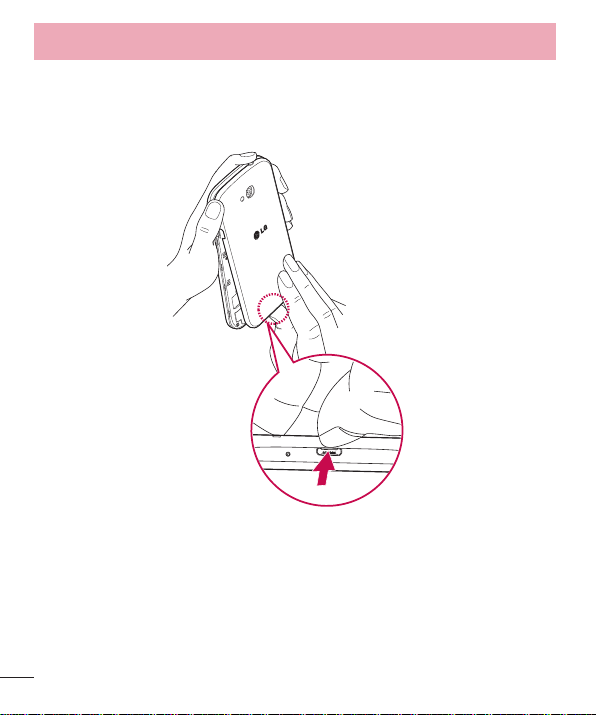
安裝 SIM 卡及電池
瞭解您的手機
瞭解您的手機
安裝 SIM 卡及電池
開始使用您的新手機前,您需要先設定手機。插入 SIM 卡及電池。
1 要取下電池蓋,請用一隻手握住手機。 再用另一隻手,如圖中所示用食指打開電池蓋。
16
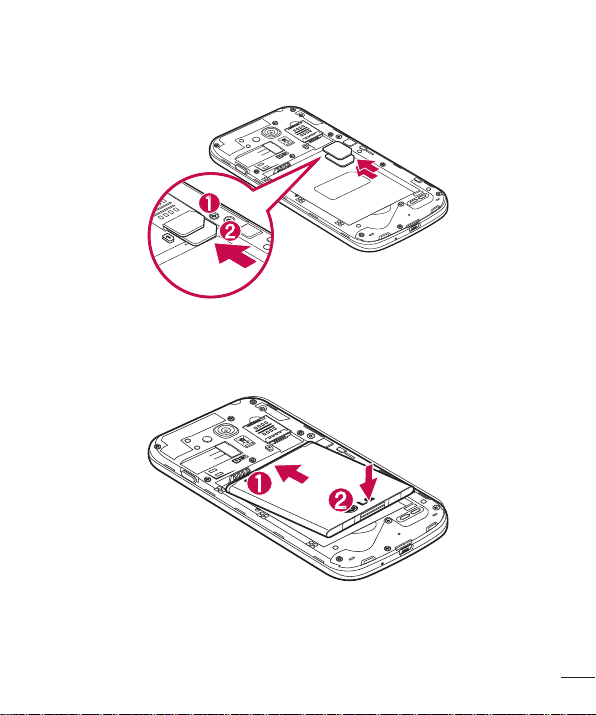
2 如圖所示將 SIM 卡推入相應的插槽。 確保卡片的金屬接觸面朝下。
3 對準手機及電池的金屬接觸面插入電池 (1) 並且按下電池直至發出卡嗒聲,放置到位
(2).
17
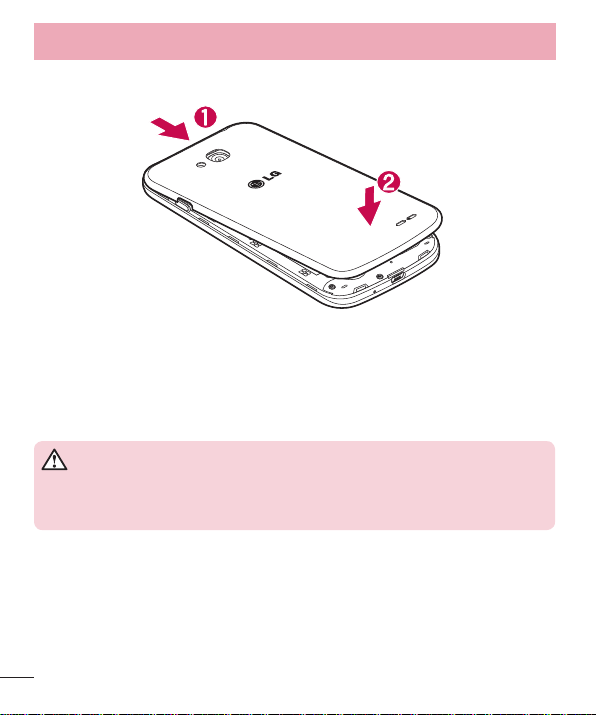
為手機充電
警告:
瞭解您的手機
瞭解您的手機
4 將背蓋對準電池盒 (1) 並且按下背蓋直至發出卡嗒聲,放置到位 (2)。
為手機充電
首次使用前請為電池充滿電量。請使用充電器為電池充電。經 USB 纜線連接,電腦亦可
為電池充電。
警告:
只使用 LG 認可的充電器、電池、及纜線。使用未經認可的充電器或纜線,可能會導致
電池充電緩慢或彈出關於充電緩慢的訊息。由未經認可的充電器或纜線而導致電池爆炸
或裝置損壞並不包括於保養範圍。
充電器連接埠位於手機底部。插入充電器,並將其連接至電源插座。
18
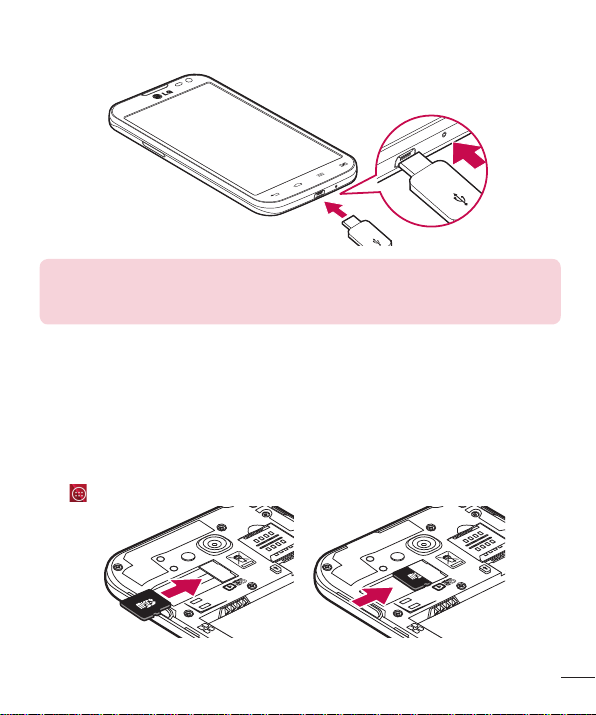
注意:
注意:
使用記憶卡
要安裝記憶卡:
要安全取出記憶卡:
應用程式
設定
> 儲存裝置
移除 SD 卡
• 第一次充電時必須將電池完全充電,以提高電池使用時間。
• 請勿於充電時打開電池蓋。
使用記憶卡
手機支援記憶卡。 這些記憶卡是特別為流動電話或其它小型裝置所設計的,適合儲存例如
音樂、程式、影片、以及相片等多媒體檔案於您的手機上使用。
要安裝記憶卡:
將記憶卡插入插槽中。 並確保金屬接觸面朝下。
要安全取出記憶卡:
>
點按
應用程式標籤 >
設定 > 一般一般標籤
> 儲存裝置 >
移除 SD 卡。
19
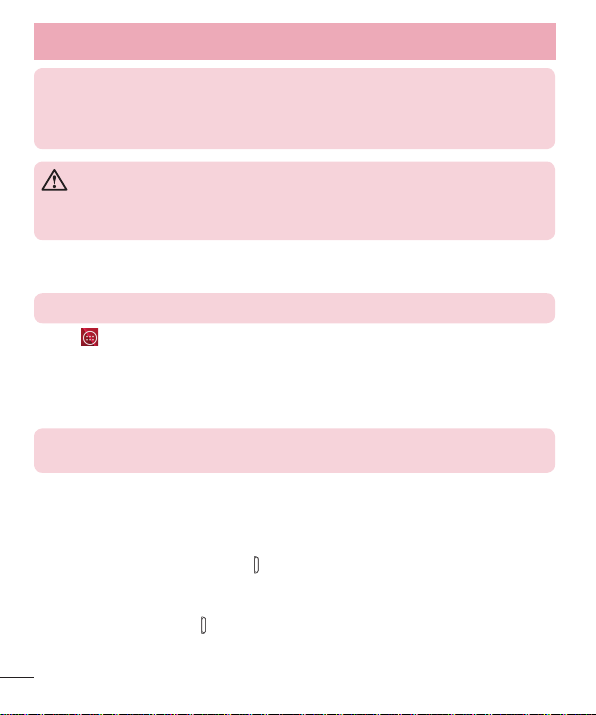
注意:
警告:
要格式化記憶卡:
注意:
儲存裝置
移除 SD 卡
清除 SD 卡
清除 SD 卡
全部清除
注意:
將螢幕鎖定及解鎖
電源/鎖定鍵
電源/鎖定鍵
瞭解您的手機
瞭解您的手機
注意:
• 只能使用與手機相容的記憶卡。 使用不相容的記憶卡可能損壞記憶卡與儲存的資料,
也可能損害手機。
• 由於裝置使用 FAT32,任何檔案的大小上限為 4 GB。
警告:
手機開啟時,請勿插入或移除記憶卡。 這樣可能會損壞您的記憶卡及手機,而記憶卡內
儲存的資料亦可能損壞。
要格式化記憶卡:
您的記憶卡可能已格式化。 如尚未格式化,您必須在使用前將其格式化。
注意:格式化記憶卡時,所有記憶卡上的資料均會被刪除。
1 點按 以開啟應用程式清單。
2 點按設定設定 > 一般一般標籤 >
3 點按
移除 SD 卡。
4 點按
清除 SD 卡 >
5 如您已設定圖形鎖定,輸入圖形鎖定,然後選擇清除全部。
注意:如您的記憶卡包含其他內容,記憶卡格式化後的資料夾結構可能會改變,因為所
有舊檔案經已刪除。
將螢幕鎖定及解鎖
如果您暫時不使用手機,螢幕會自動關閉及鎖定。 這有助防止意外按鍵,並可節省電池
電力。
當您並非使用手機時,按
如鎖定手機時正在執行程式,其於鎖定模式時可能仍在執行。 建議先結束所有程式,再進
入鎖定模式,避免造成不必要的收費(例如:通話、存取網絡及數據通訊)。
要喚醒手機,按
解除鎖定桌面。 您最後檢視的畫面將會開啟。
電源/鎖定鍵 。 會顯示鎖定畫面。 點按並向任何方向滑動鎖定畫面,以
儲存裝置。
清除 SD 卡 >
全部清除。
電源/鎖定鍵 以鎖定您的手機。
20
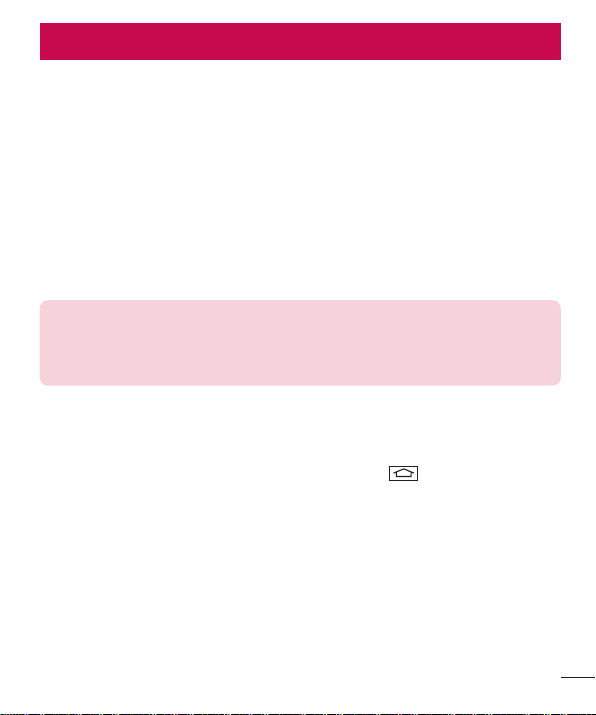
您的桌面
您的桌面
觸控螢幕提示
點按或觸控
點按並按住
拖拉
撥動或滑動
雙點按
捏動縮放
注意:
桌面
觸控螢幕提示
以下為如何於手機上瀏覽的一些提示。
點按或觸控 – 用手指單次點按以選擇項目、連結、捷徑及螢幕鍵盤上的字母。
點按並按住 – 用手指點按項目並一直不放手,直至有其他動作產生。 例如,要開啟聯絡
人的可用選項,觸摸並按住通訊錄上的該聯絡人,直至開啟內容功能表。
拖拉 – 觸摸並按住項目片刻,然後於螢幕上移動手指但不抬起,直至到達目標位置。 您
可在桌面拖放項目改變其放置。
撥動或滑動 – 要撥動或滑動,快速移動您的手指以橫跨螢幕表面,並於首次接觸螢幕時不
停止動作(否則會變成拖拉項目)。例如,您可向上或向下滑動螢幕以捲動列表,或向左
或向右掃動以瀏覽不同桌面(反之亦然)。
雙點按 – 檢視圖片時,您亦可以點按兩下以進行縮放。
捏動縮放 – 使用瀏覽器或地圖,或瀏覽圖片時,捏緊或散開食指及拇指以放大或縮小。
注意:
• 要選擇項目,請點按圖示的正中心。
• 請勿過份用力按壓;只需輕力但確切地觸控,觸控螢幕已能感應。
• 使用指尖點按所需選項。 請注意不要點按其他按鍵。
桌面
主桌面是眾多應用程式與功能的起點,讓您可新增如應用程式捷徑、Google小工具等項
目,讓您可即時存取資訊及應用程式。 此為預設桌布,點按
取。
即可從任何功能表中存
21
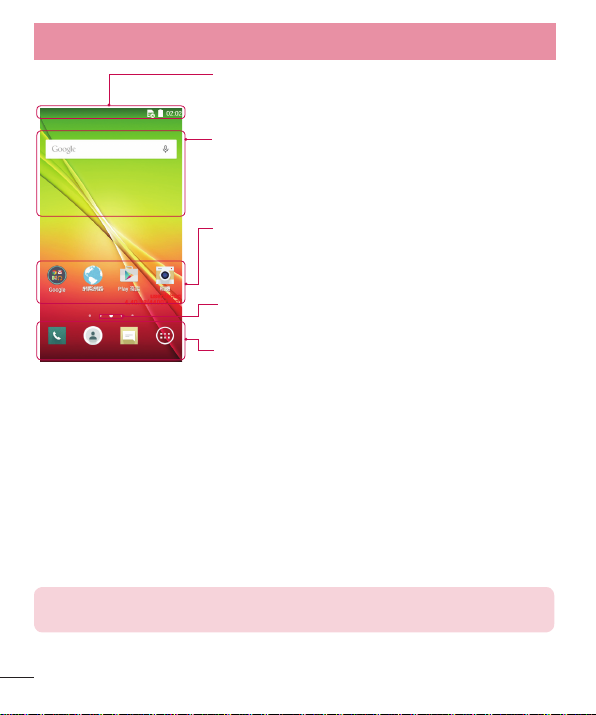
狀態欄
小工具
應用程式圖示
位置指示器
快速按鍵區
擴展桌面
自訂桌面
要將項目新增至桌面
提示!
您的桌面
您的桌面
狀態欄
顯示手機的狀態資訊,包括時間、訊號強度、電池狀態
及通知圖示。
小工具
小工具為獨立的應用程式,可在應用程式畫面、桌面或
擴展的桌面上存取。 與捷徑不同,小工具顯示為螢幕上
的應用程式。
應用程式圖示
點按圖示(應用程式、資料夾等)以開啟並使用應用程
式。
位置指示器
指出您正檢視的桌面桌布
快速按鍵區
在任何桌面桌布提供一觸式功能存取。
擴展桌面
作業系統提供多個桌面桌布,讓您有更多空間新增圖示、小工具等。
在桌面上向左或右滑動手指。
自訂桌面
您可以新增應用程式、小工具或更換牆紙,以自訂您的桌面。
要將項目新增至桌面
1 或點按並按住桌面的空白部分。
2 於新增模式功能表中,選擇您想新增的項目。 您將於桌面上看見已新增的項目。
3 將其拖拉至理想的位置,然後放開手指。
提示! 要將應用程式圖示從應用程式功能表新增至桌面,觸摸並按住您想新增的應用
程式。
22
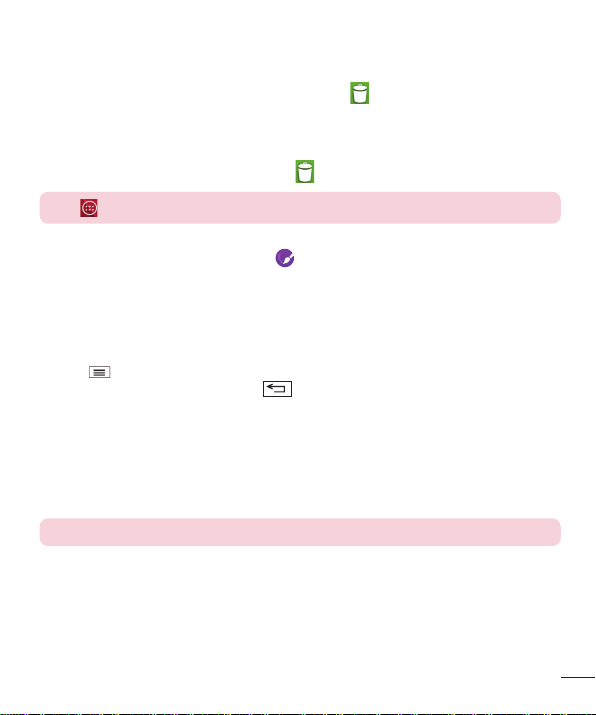
要從桌面移除項目
要從桌面移除項目
桌面
要將應用程式新增為快速按鍵
要從快速按鍵區移除應用程式
注意:
應用程式
要在桌面上自訂應用程式圖示
返回最近使用的應用程式
通知面板
注意:
桌面 > 點按並按住要移除的圖示 > 將圖示拖放至 。
要將應用程式新增為快速按鍵
從應用程式功能表或桌面上,觸摸並按住應用程式圖示,將其拖動至快速按鍵區。
要從快速按鍵區移除應用程式
觸摸並按住所需快速按鍵,並其拖動至 。
注意:
應用程式鍵無法移除。
要在桌面上自訂應用程式圖示
1 觸摸並按住應用程式圖示,編輯圖示 將會顯示於應用程式的右上角。
2 再次點按應用程式圖示,並選擇所需的圖示設計及大小。
3 點按確定確定以儲存變更。
返回最近使用的應用程式
1 按住 。 畫面會顯示包含您最近使用的應用程式圖示的彈出式視窗。
2 點按圖示以開啟應用程式。 或點按 以返回。
通知面板
通知提醒您收到新訊息、日曆事件、鬧鐘、以及進行中事項(如正在通話)等。
收到通知時,其圖示會顯示於畫面頂部。 等候通知的圖示會顯示於左方,而 Wi-Fi 或電力
等的系統圖示則顯示於右方。
注意:可用選項視乎不同地區或服務供應商而可能有所不同。
23
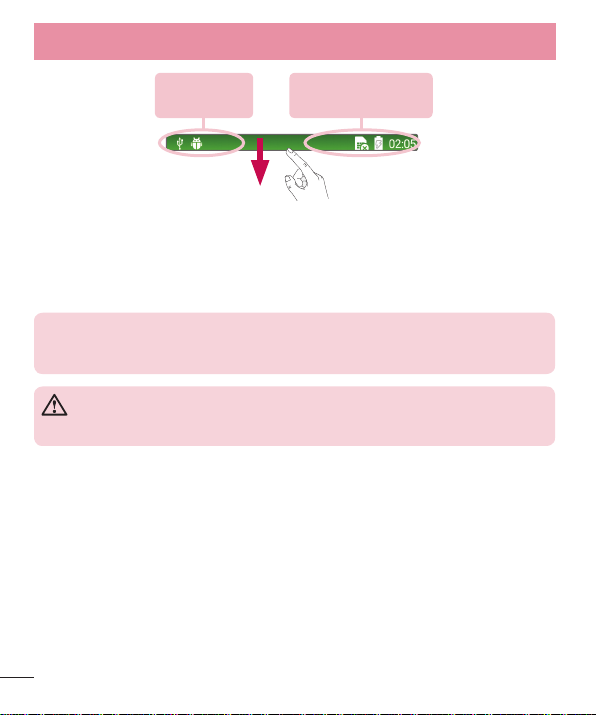
使用雙 SIM 卡
注意:
警告:
您的桌面
您的桌面
等待通知 藍牙、Wi-Fi 及電
使用雙 SIM 卡
當兩張 SIM 卡插入手機,SIM 卡資訊會在通告欄上顯示。 當您按 SIM 卡切換鍵,便會切
換目前使用中的 SIM 卡。
注意:如果只插入一張 SIM 卡或已關閉一張 SIM 卡,SIM 卡切換則無法使用;而 SIM
卡切換鍵亦不會執行任何動作。 通話期間、發送訊息或使用數據服務,可能因網絡服務
狀態將其他智能卡的 RSSI 顯示成為「沒有服務」。
警告:
如果您不在網絡服務區域內,可能會令裝置消耗更多電量。
池狀態
24

開啟通知面板
開啟通知面板
快速切換區
QSlide 應用程式
通知
狀態欄上的指示圖示
圖示圖示說明
圖示圖示說明
從狀態欄向下掃動以開啟通知面板
快速切換區
點按每個快速切換按鍵以開啟/關閉。 觸摸並按住按鍵,
以存取功能的設定功能表。 要查看更多切換按鍵,向左或
右方掃動。 點按
QSlide 應用程式
點按 QSlide 應用程式以在您的螢幕上開啟小視窗。 點按
以移除、新增或重新整理 QSlide 應用程式。
通知
連同簡單說明,列出目前的通知。 點按通知以進行檢視。
如要關閉通知面板,點按標籤並將其拖動至螢幕頂部。
狀態欄上的指示圖示
於畫面頂部的狀態欄上顯示的指示圖示,報告未接來電、新訊息、日曆事件、裝置狀態
等。
顯示於畫面頂部的圖示提供有關裝置狀態的資訊。 以下圖表所列出的為最常用的圖示。
以移除、新增或重新整理切換按鍵。
說明
沒有 SIM 卡
無訊號 震動模式
說明
勿干擾
25
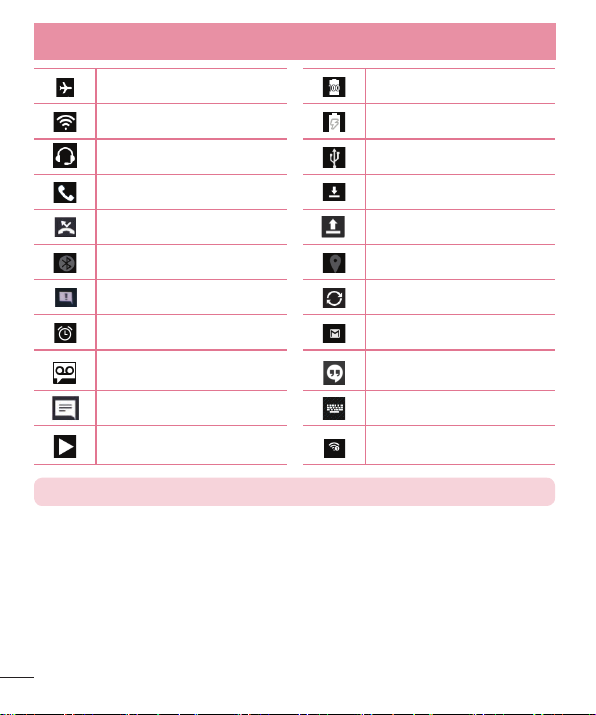
注意:
您的桌面
您的桌面
飛航模式 電池已完全充電
已連接至 Wi-Fi 網絡 電池充電中
有線耳機 手機已通過 USB 線連接至電腦
正在通話 數據下載
未接來電 數據上載
藍牙開啟 GPS 開啟
系統警告 正在同步資料
鬧鐘已設定 新 Gmail 訊息
新留言訊息 新 Hangouts 訊息
新文字或多媒體訊息 選取輸入法
目前正在播放歌曲 流動熱點已啟動
注意:狀態欄上的圖示位置根據功能或服務可能有所不同。
26
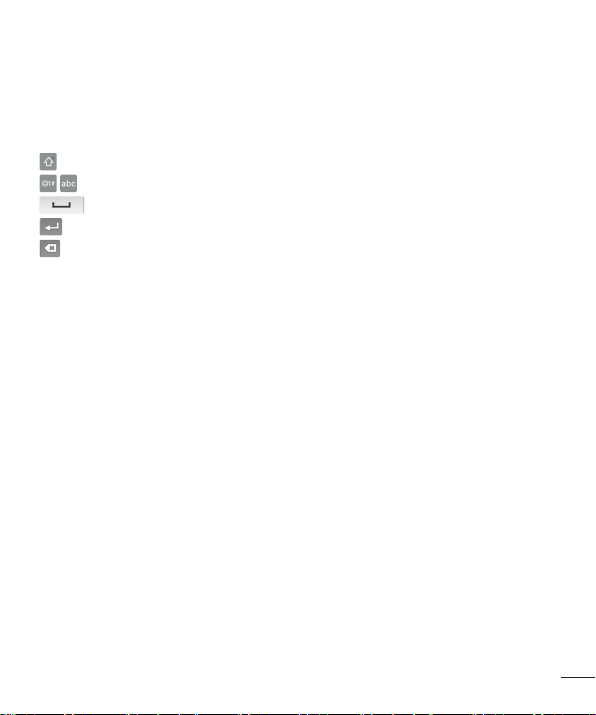
螢幕鍵盤
螢幕鍵盤
使用鍵盤與輸入文字
輸入重音字母
您可以使用螢幕鍵盤輸入文字。 螢幕鍵盤在您需要輸入文字時會自動在螢幕上顯示。 要手
動顯示鍵盤,只需點按您要輸入文字的文字欄位即可。
使用鍵盤與輸入文字
點擊一次以將您要輸入的下一個字母大寫。 點按兩下即可大寫所有字母。
點按切換至數字及符號鍵盤。
點按以輸入一個空格。
點按以新建一行。
點按以刪除前一字母。
輸入重音字母
當您選擇法文或西班牙文作為文字輸入語言,您可輸入特殊的法文或西班牙文字元(例
如:「á」)。
例如,要輸入「á」,點按並按住「a」鍵直至放大鍵放大並顯示其他語言的字元。
然後選擇所需的特別字元。
27
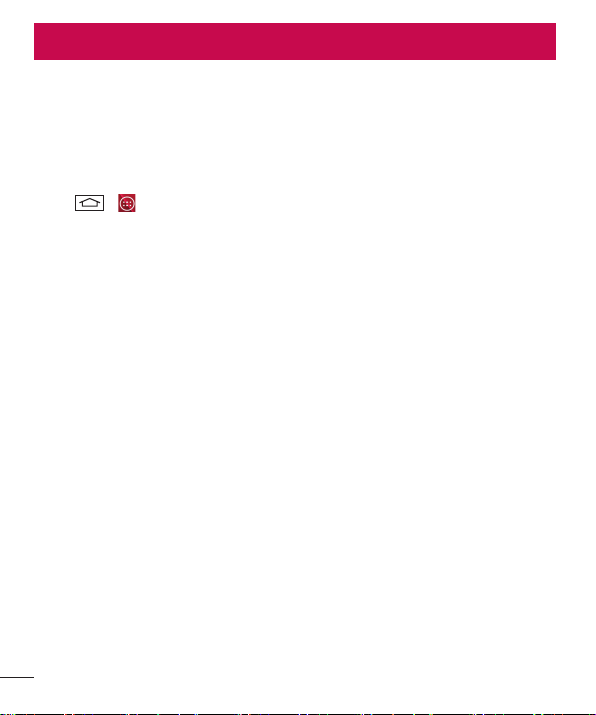
Google 帳號設定
Google 帳號設定
要設定 Google 帳號:
或者
應用程式
Gmail)
新增電郵
地址
第一次開啟您的手機時,您可以啟動網絡,以登入至您的 Google 帳號,並選擇您想如何使
用某些 Google 服務。
要設定 Google 帳號:
• 於系統提示的設定畫面登入 Google 帳號。
或者
• 點按 > >
地址,以建立新帳戶或新增您的帳戶。
於手機上設定了您的 Google 帳號後,您的手機會自動於網上與您的 Google 帳號進行同步。
您的通訊錄、Gmail 訊息、日曆事件及其他資訊會從網上的應用程式及服務同步至您的手
機。 (這視乎您的同步設定)。
登入後,您可使用 Gmail 並在手機上使用 Google 服務。
應用程式標籤 > 選擇一個 Google 應用程式(如
Gmail)> 選擇
新增電郵
28
